- Автор Abigail Brown [email protected].
- Public 2023-12-17 06:53.
- Соңғы өзгертілген 2025-01-24 12:15.
Жылдар бойы Google Chrome бір әмбебап пакетке жиналған веб-құралдар жиынтығын қамтитындай етіп өсті. Бірақ бұл ат күшінің бір кемшілігі бар. Ол күрделене түскен сайын ақаулар үшін мүмкіндіктер артады. Chrome қателері жалпы "Chrome жауап бермейді" хабары арқылы анық емес түрде көрінеді.
Бұл нұсқаулықта біз осы шолғыш қателерін еңсеруге көмектесеміз.
Бұл қадамдар кез келген операциялық жүйедегі Google Chrome жүйесіне, сонымен қатар Linux жүйесіне арналған жалпы Chromium және Chromium қозғалтқышын пайдаланатын Microsoft Edge үшін қолданылады.
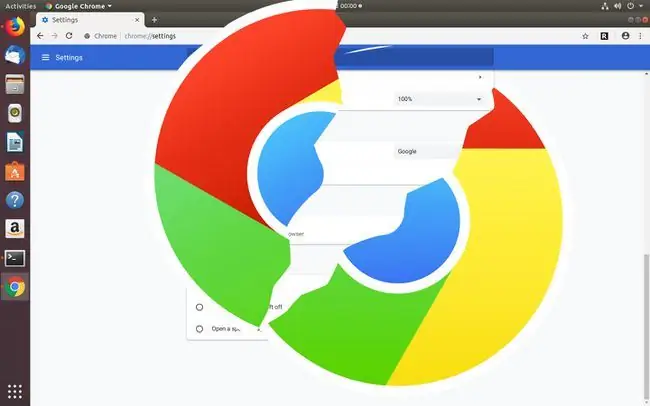
Chrome жауап бермеу себептері
Chrome баяулаулары немесе тоқтаулары әдетте жадты басқару мәселелеріне қатысты. Қуаты аз құрылғыда көптеген қойындыларды іске қосу Chrome немесе Windows немесе екеуін де тұрақсыздандыратын жадтың ағып кетуіне әкеледі.
Кейде бұзылған кеңейтім немесе дұрыс жұмыс істемейтін веб-бет браузерде жоқ қателерді тудырады, бұл шолғышты мұздатуы мүмкін немесе оны әдеттен тыс тоқтатуға мәжбүр етеді.
Chrome жауап бермеу қателерін қалай түзетуге болады
Chrome жауап бермеуіне әкелетін әртүрлі мәселелерге ешкім кепілдік берілген шешім болмаса да, шолғышты қайта іске қосу үшін берілген ретпен осы қадамдарды орындап көріңіз. Соңында Chrome жаңа сияқты жақсы болуы мүмкін.
-
Chrome соңғы нұсқасына жаңартыңыз. Chrome браузерін зерттеп, параметрлерді жоғалтып алмас бұрын, Параметрлер > Анықтама > Google Chrome туралы тармағын таңдаңыз. Chrome орнату туралы ақпаратты көрсететін жаңа қойындыны ашу үшін. Сонымен қатар, Chrome жаңарақ нұсқасын іздейді. Егер ол біреуін тапса, Chrome автоматты түрде жаңартылады.
Параметрлер мәзірі жоғарғы оң жақ бұрышта үш нүктемен көрсетілген.
- Тарихты және кэшті тазалау. Бүлінген кэш сіздің күніңізді бұзуы мүмкін. Кэшті тазалау әрдайым дерлік қауіпсіз, сондықтан оны қолданбауға ешқандай себеп жоқ. Шолу тарихын да жою керек. Бүлінуі мүмкін деректер болса, оны жойыңыз.
- Құрылғыны қайта жүктеңіз. Егер Chrome операциялық жүйенің белсенді ЖЖҚ бөлуіне байланысты жад қатесіне тап болса, компьютерді қайта жүктеу жүйенің жедел жадын тазартады және Chrome үшін жаңа ортаны ұсынады.
-
Кеңейтімдерді өшіру. Кеңейтімдер Chrome экожүйесінің ажырамас бөлігі болып табылады және браузерге жаңа мүмкіндіктер қосады. Дегенмен, кейбіреулері белсенді түрде жүргізілмеуі мүмкін және ескіруі немесе Chrome жаңа нұсқаларымен үйлеспеушіліктер дамуы мүмкін. Кеңейтімдерді бір-бірден өшіріп, мәселенің көзі болып табылатынын тексеріңіз.
- DNS кэшін тазалаңыз. Chrome браузеріне қатысты болмаса да, DNS кэштері желі қосылымдарына әсер етеді. DNS браузерге IP мекенжайларының орнына URL мекенжайлары бар веб-сайттарды табуға мүмкіндік береді. Бірдеңе бүлінген немесе бірдеңе дұрыс болмаған жағдайда, оны өшірген дұрыс.
-
Брандмауэр Chrome браузерін блоктамайтынына көз жеткізіңіз. Брандмауэрде қандай да бір жұмысты орындаған болсаңыз, жаңа параметрлер Chrome браузерін блоктамайтынына көз жеткізгеніңіз жөн.
Windows жүйесінде Windows Defender арқылы брандмауэр параметрлерін тексеріңіз. Linux жүйесінде Chrome браузері ашық түрде тізімде көрсетілмегенімен, оның блокталғанын көру үшін брандмауэр параметрлерін тексеріңіз. Терминалды ашыңыз және 80 және 443 порттарында кіріс және шығыс трафикке рұқсат етілгенін тексеріңіз. Мына екі пәрменнің бірін пайдаланыңыз:
sudo iptables -S
немесе
sudo ufw күйі
-
Chrome қолданбасын әдепкіге қайтарыңыз. Әрқашан бір нәрсе бүлінген болуы мүмкін немесе параметрлердің тіркесімі ақаулық тудырды. Нақты білудің жалғыз жолы - Chrome браузерін бірінші рет орнатқан кездегі бәрін қалпына келтіру.
- Chrome қолданбасын қайта орнатыңыз. Егер ештеңе жұмыс істемейтін сияқты болса, Chrome браузерін әдепкіге қайтарып, оны жойып, қайта орнатыңыз. Бұл Chrome браузерін қалпына келтірудің ең толық жолы, бірақ әдетте онша алысқа барудың қажеті жоқ.
- Google Chrome қолдау қызметіне хабарласыңыз. Егер бәрі сәтсіз болса, мәселені шешу үшін Google тұтынушыларды қолдау қызметіне хабарласу қажет болуы мүмкін.






